基础环境:Windows Server 2022虚拟机一台
IP地址:172.16.10.100
子网掩码:24
网关:172.16.10.254
DNS:127.0.0.1
主机名:DC
域名:test.org
第一步:修改IP地址和主机名
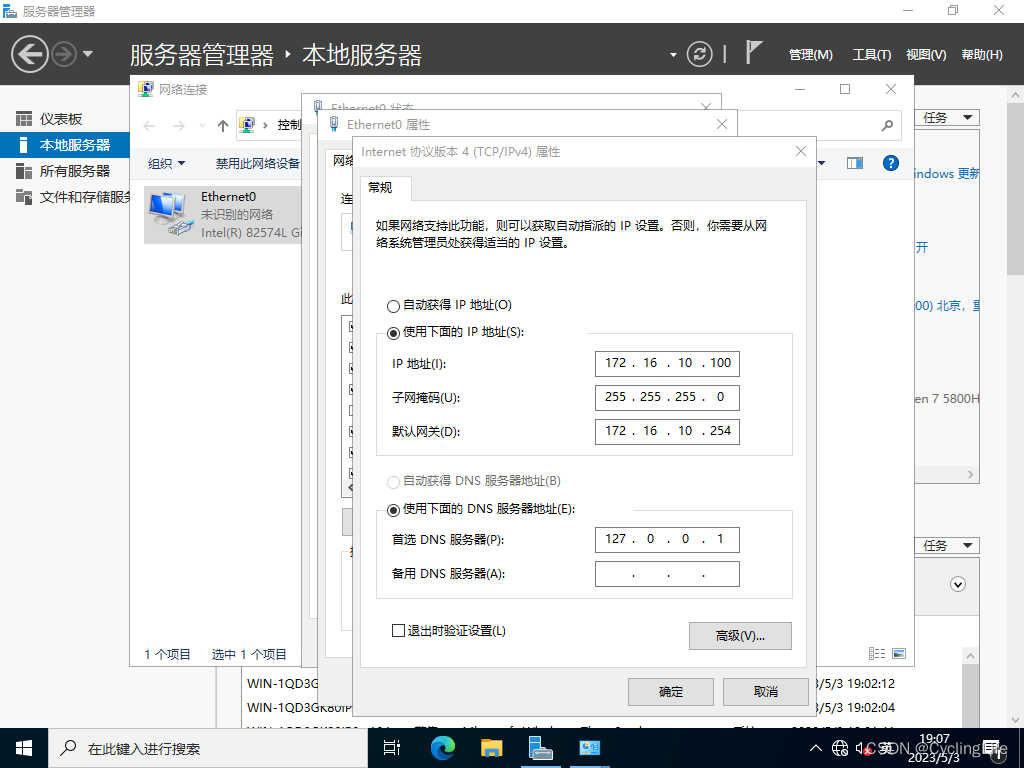
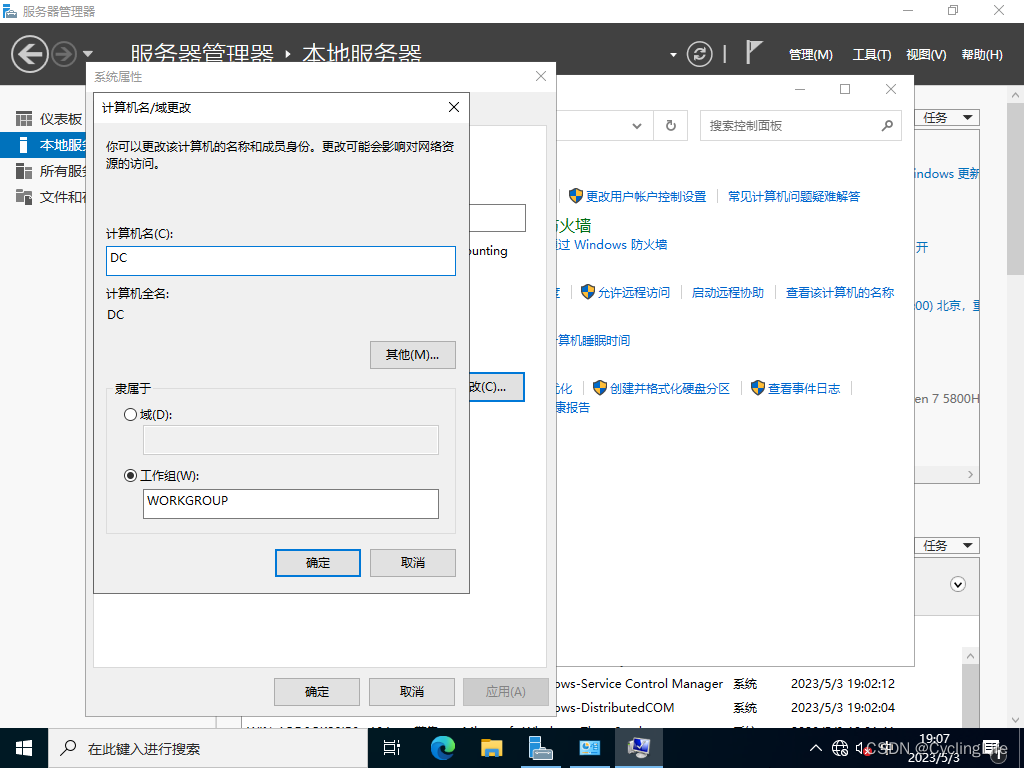
修改主机名后重启生效
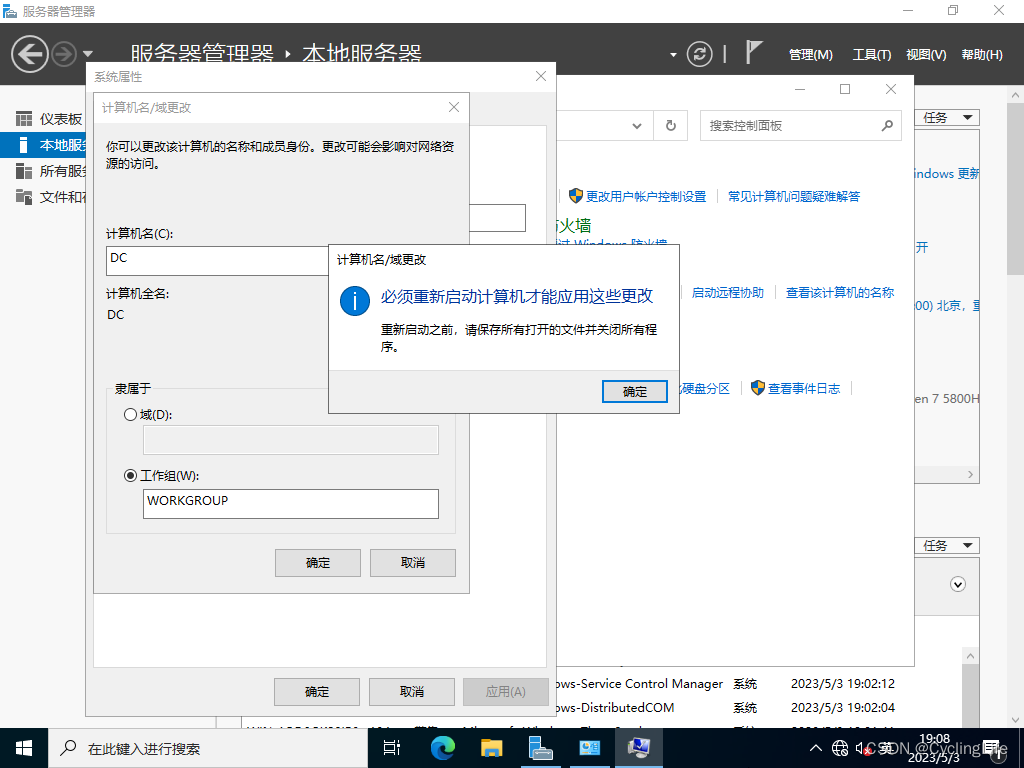
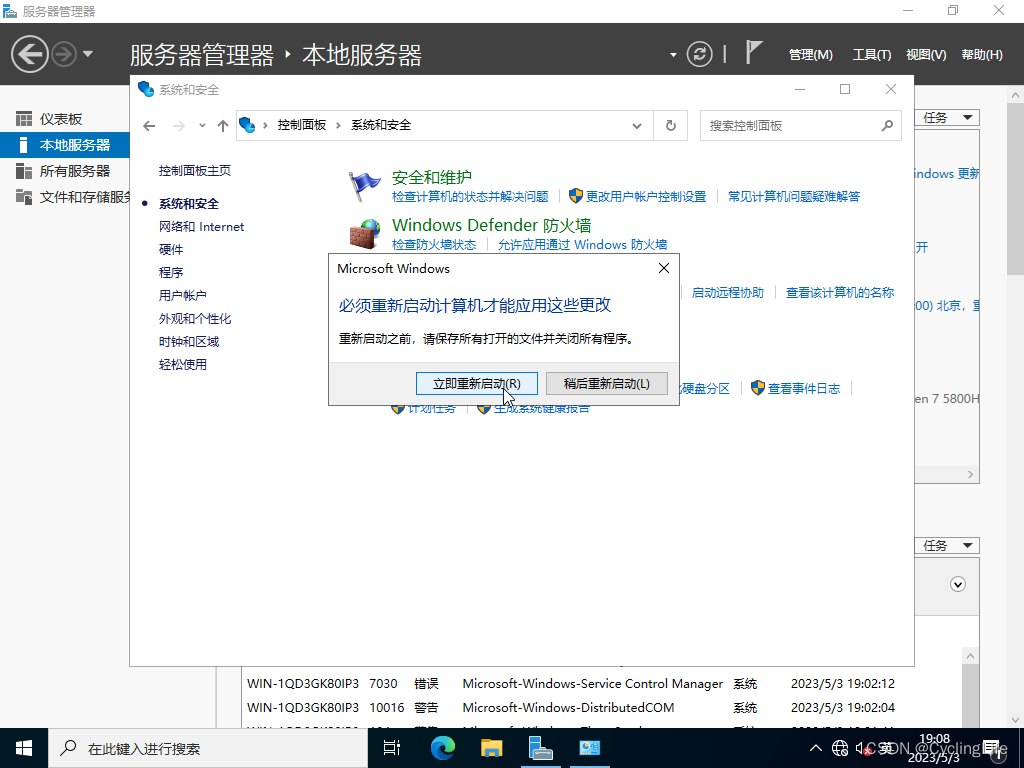
第二步:重启完成后,在服务器管理器中点击“添加角色与功能”
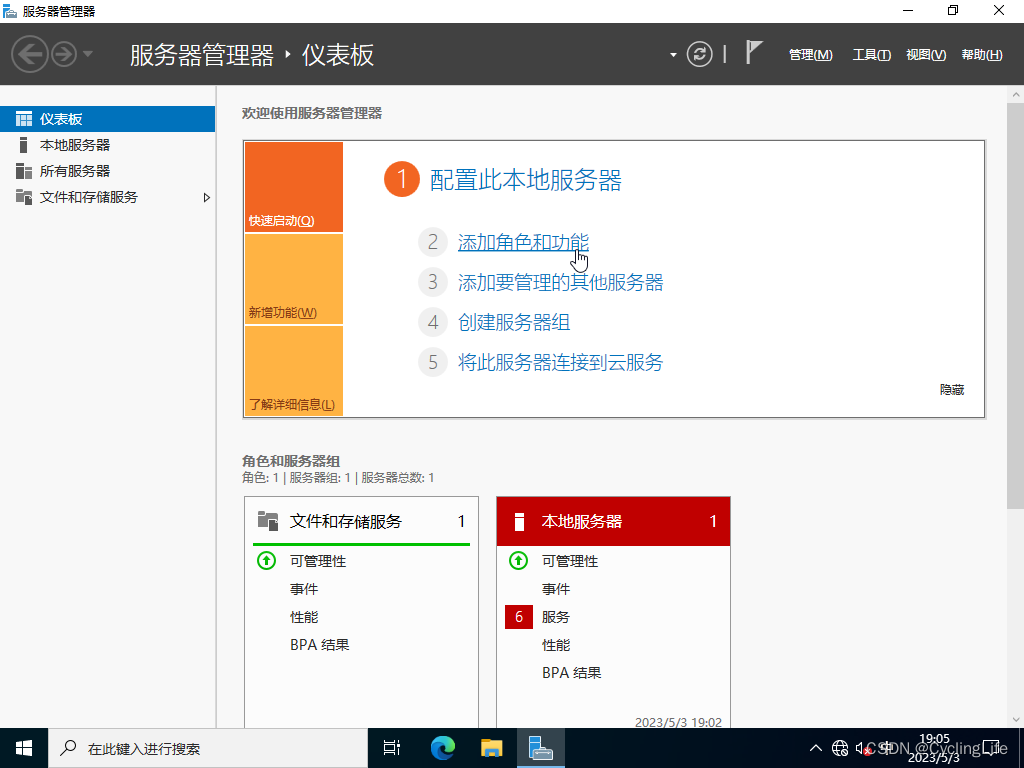
点击下一步
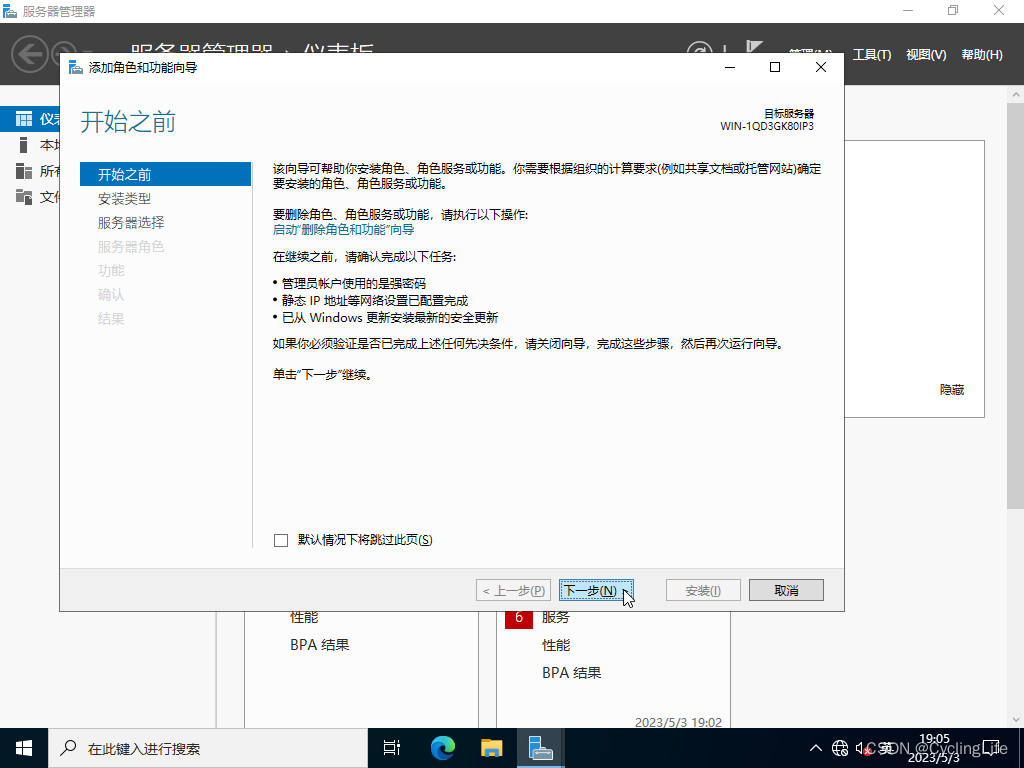
点击下一步
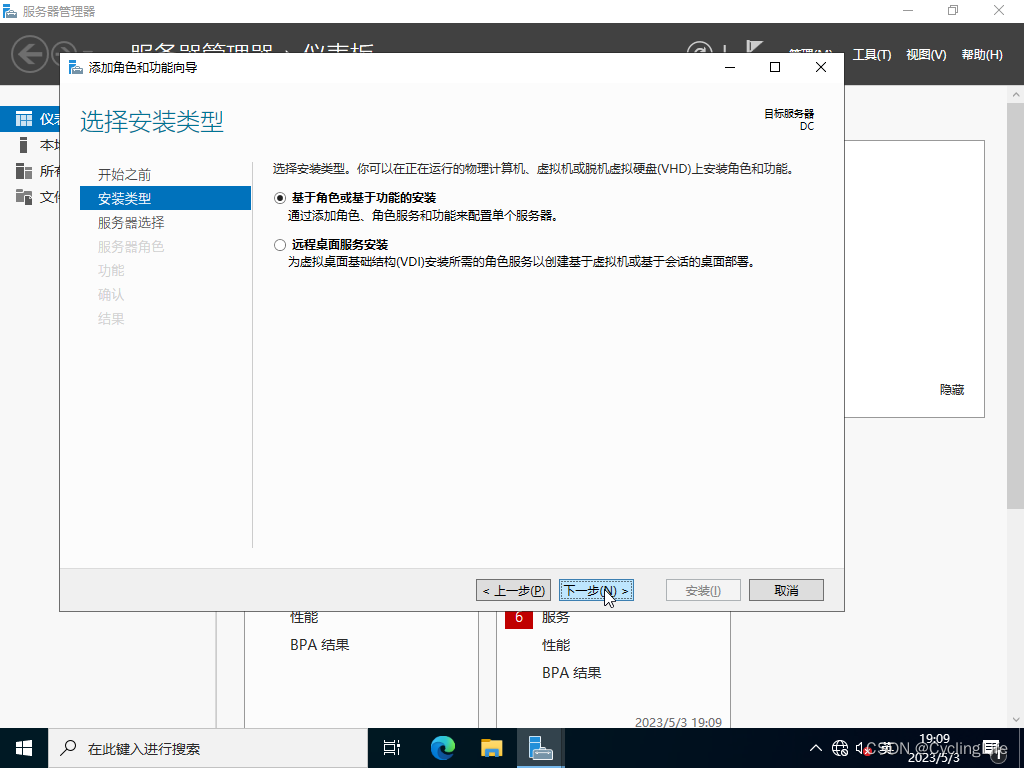
点击下一步
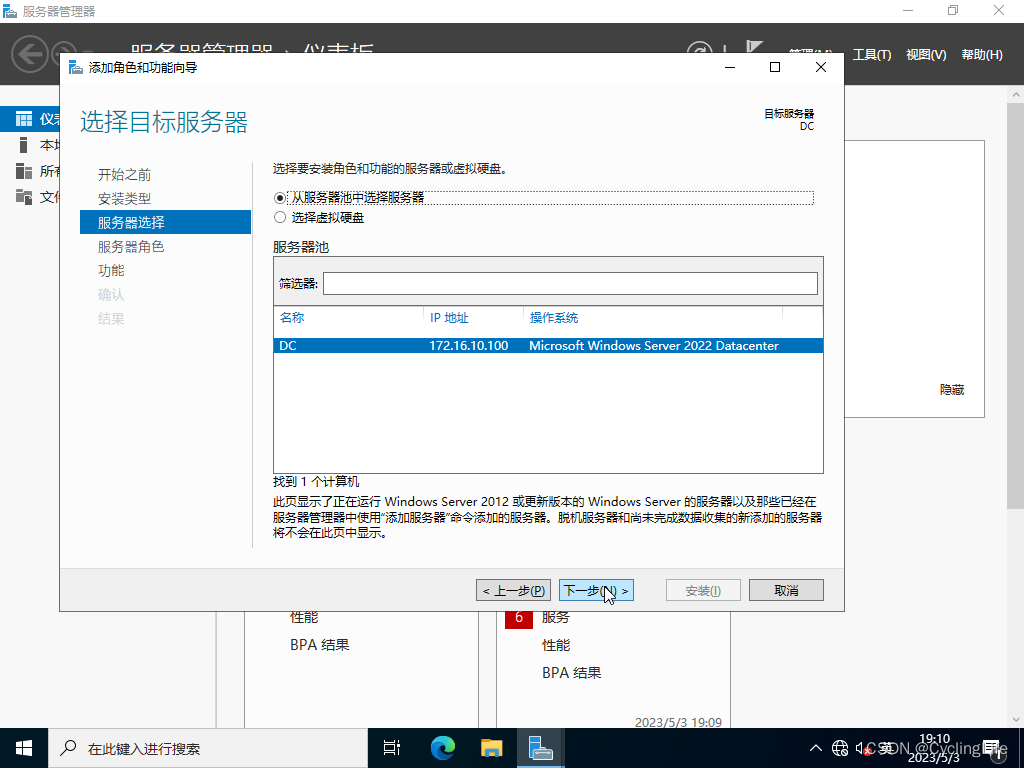
勾选“Active Directory域服务”
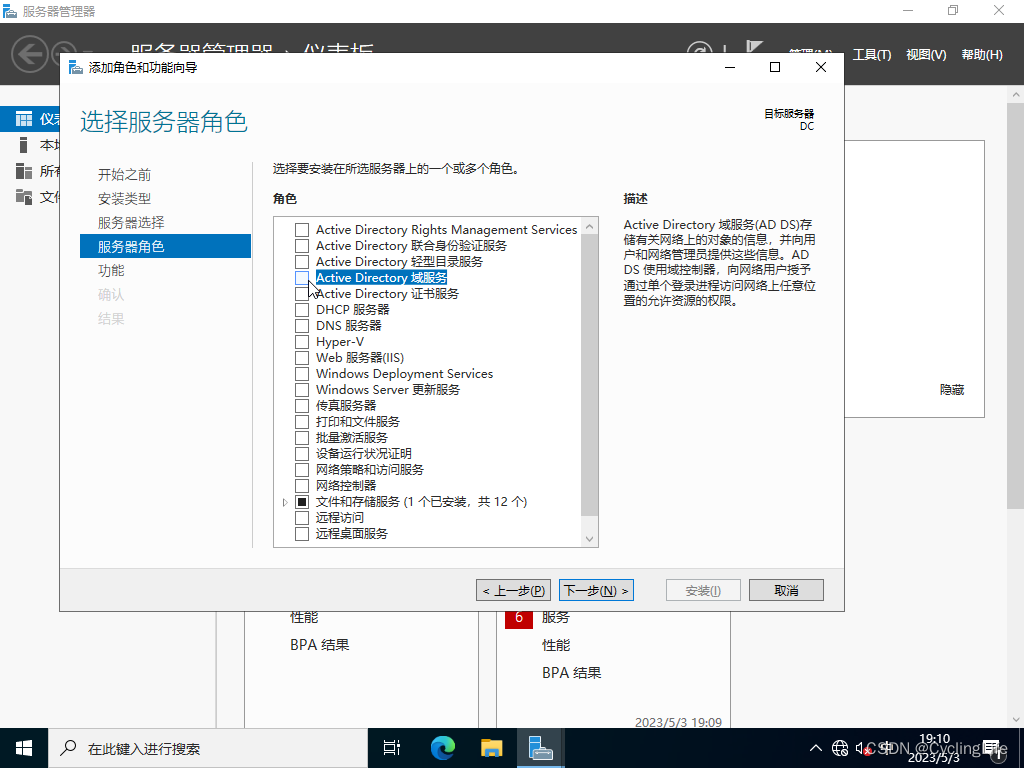
在弹出的窗口中点击“添加功能”
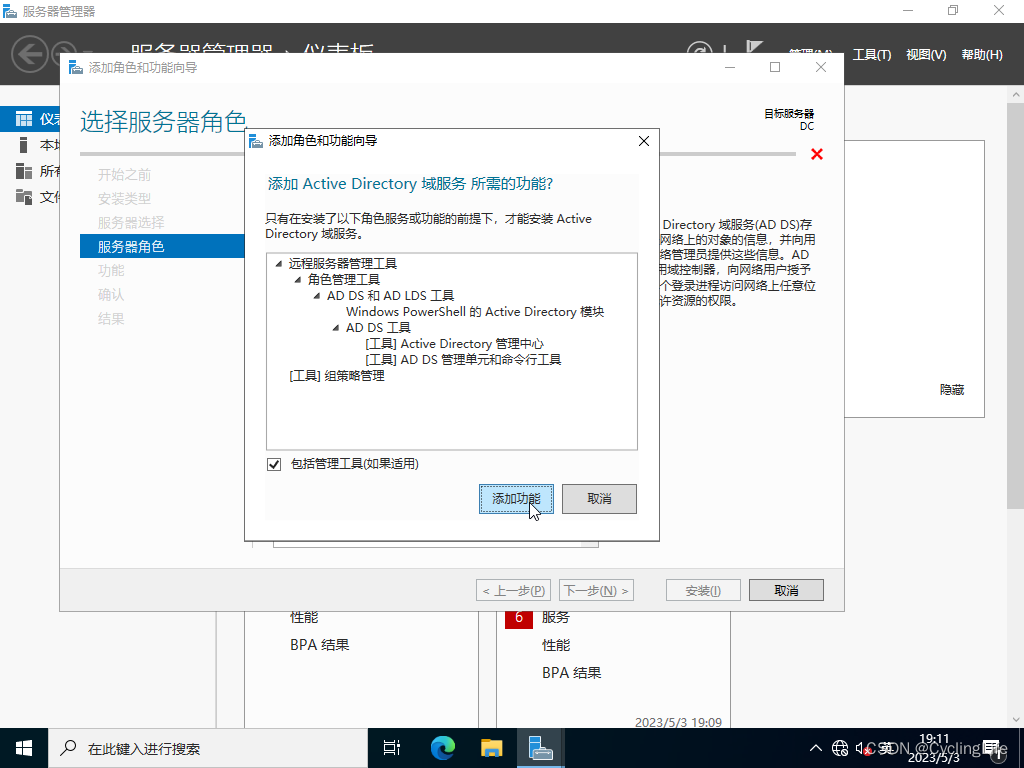
点击下一步
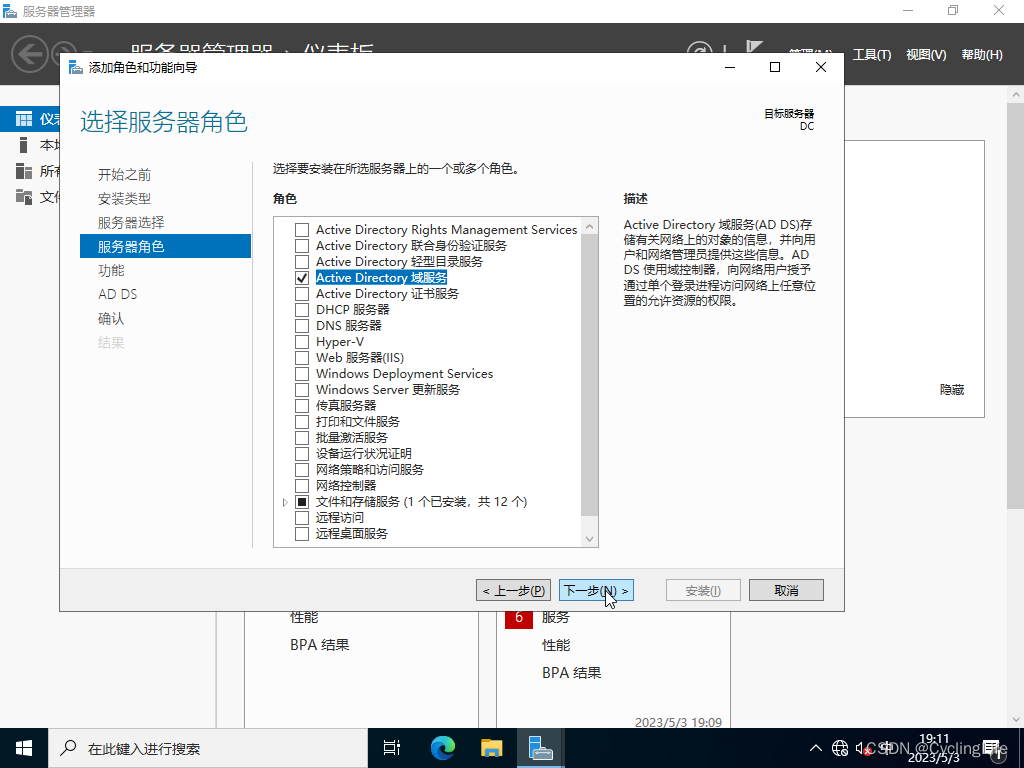
点击下一步
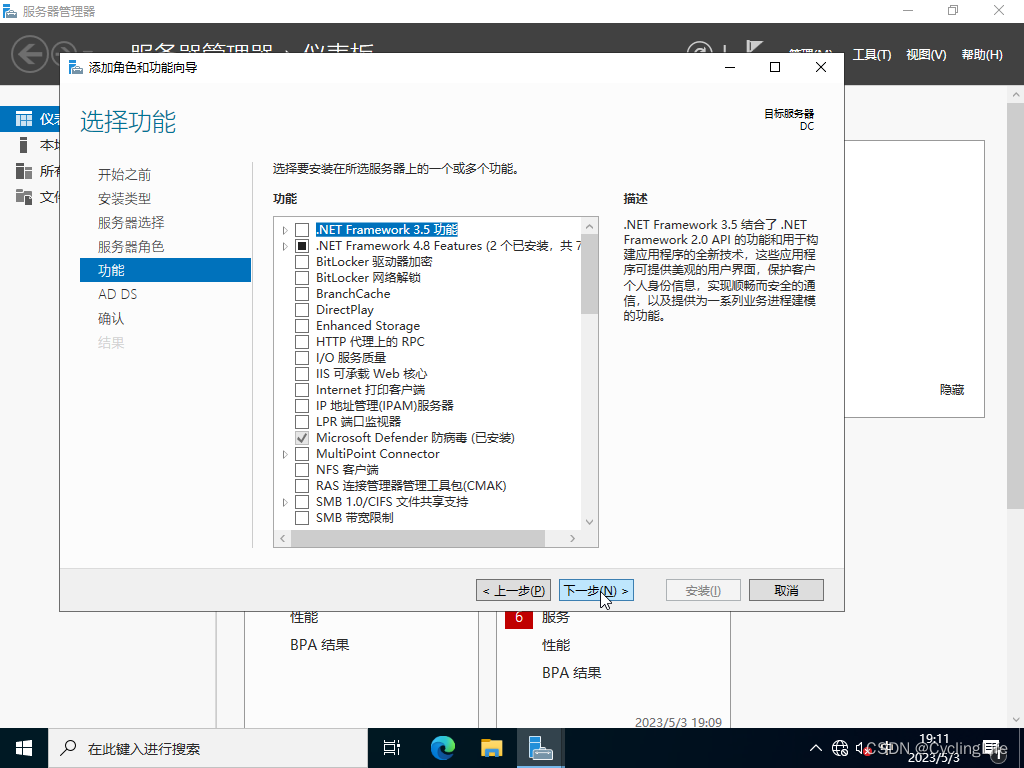
点击下一步
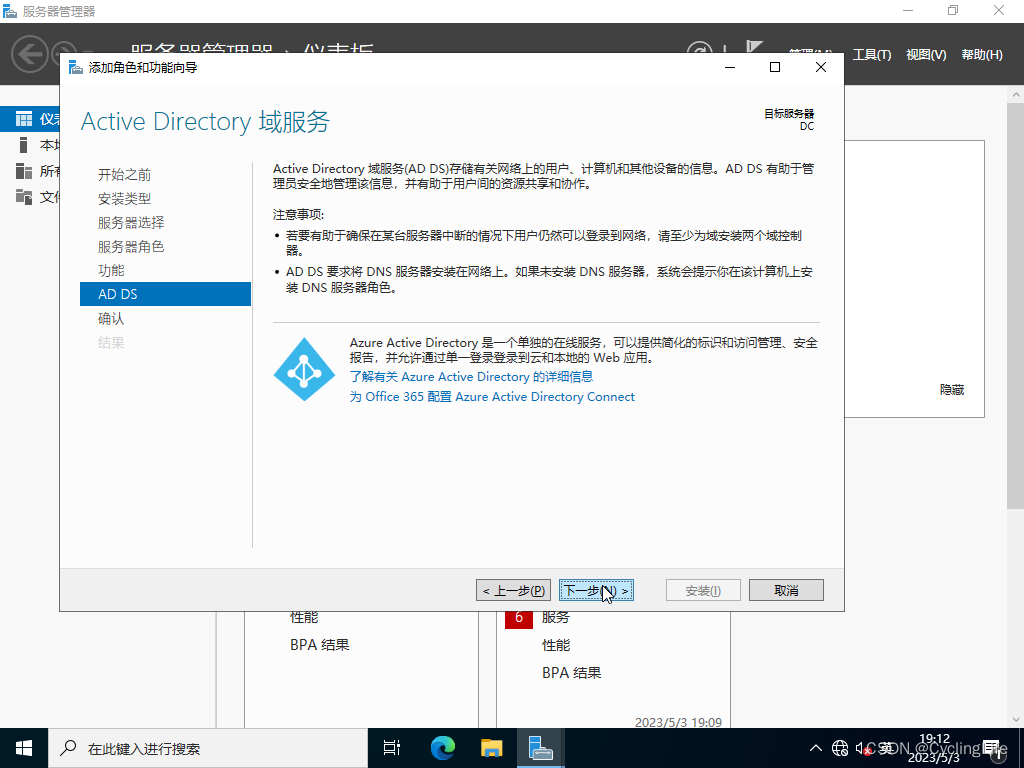
点击安装,等待安装完成
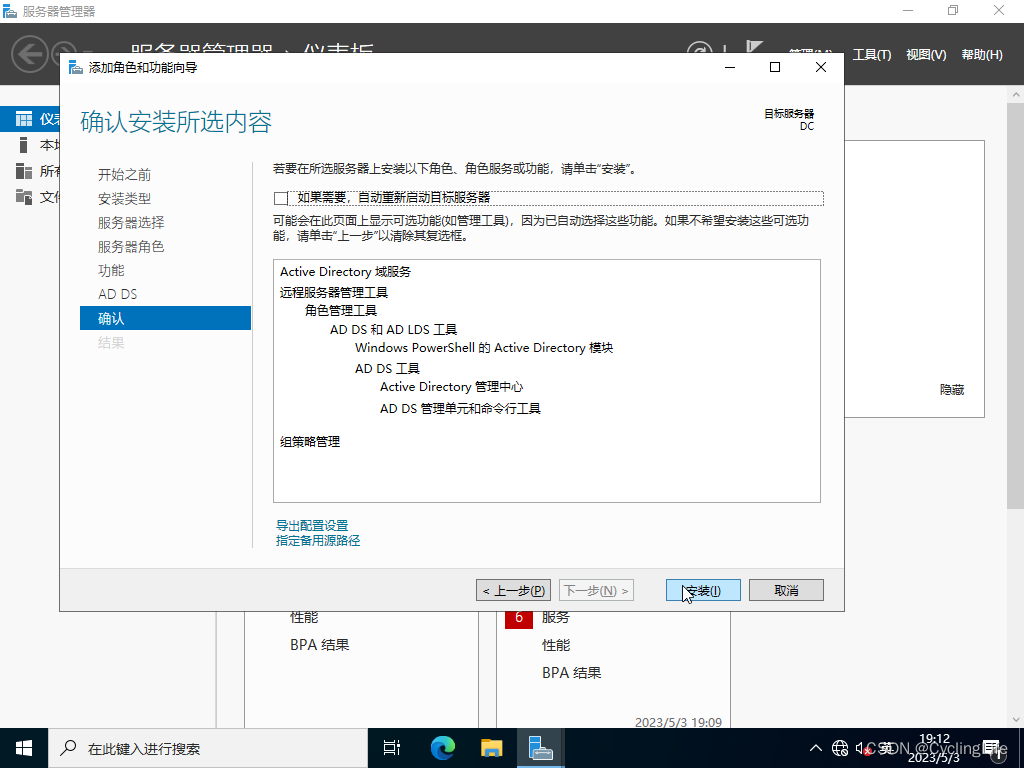
安装完成后,点击“将此服务器提升为域控制器”
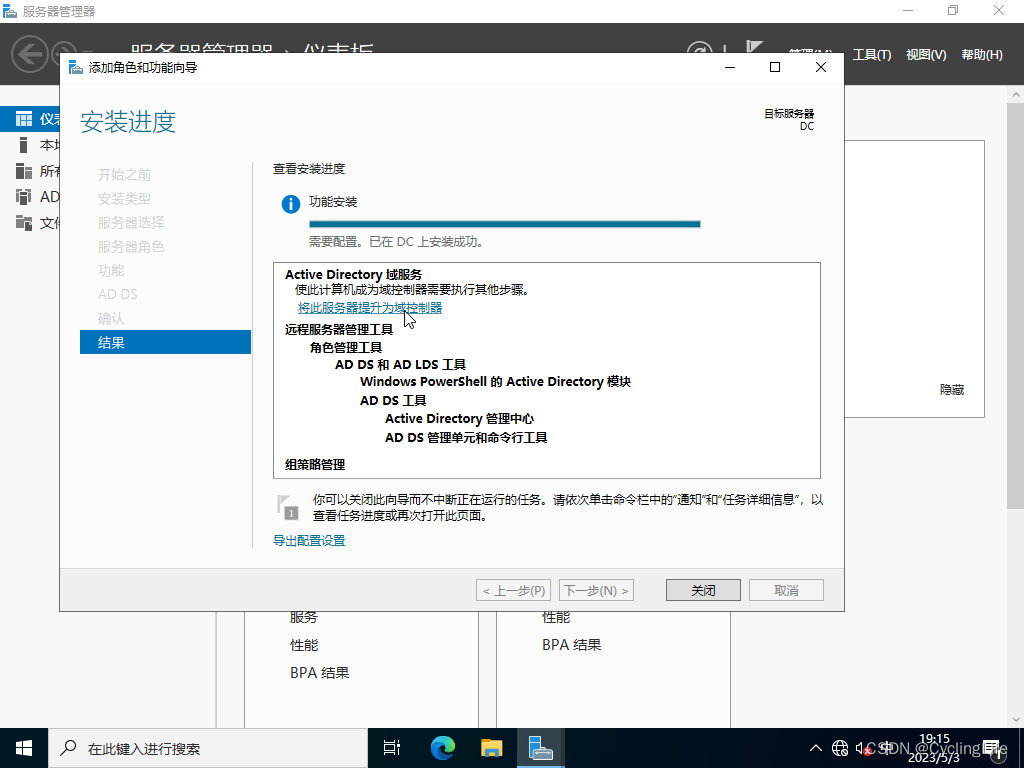
选择“添加新林”,并在“根域名”下输入域名,然后点击下一步
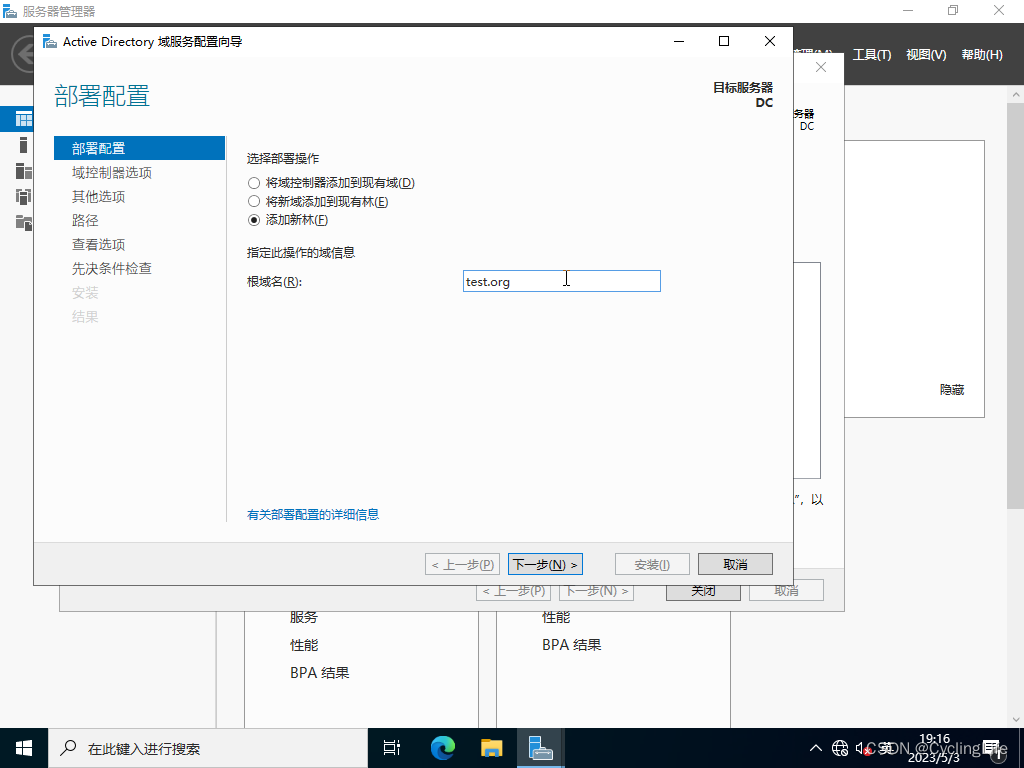
设置DSRM密码,然后点击下一步

点击下一步
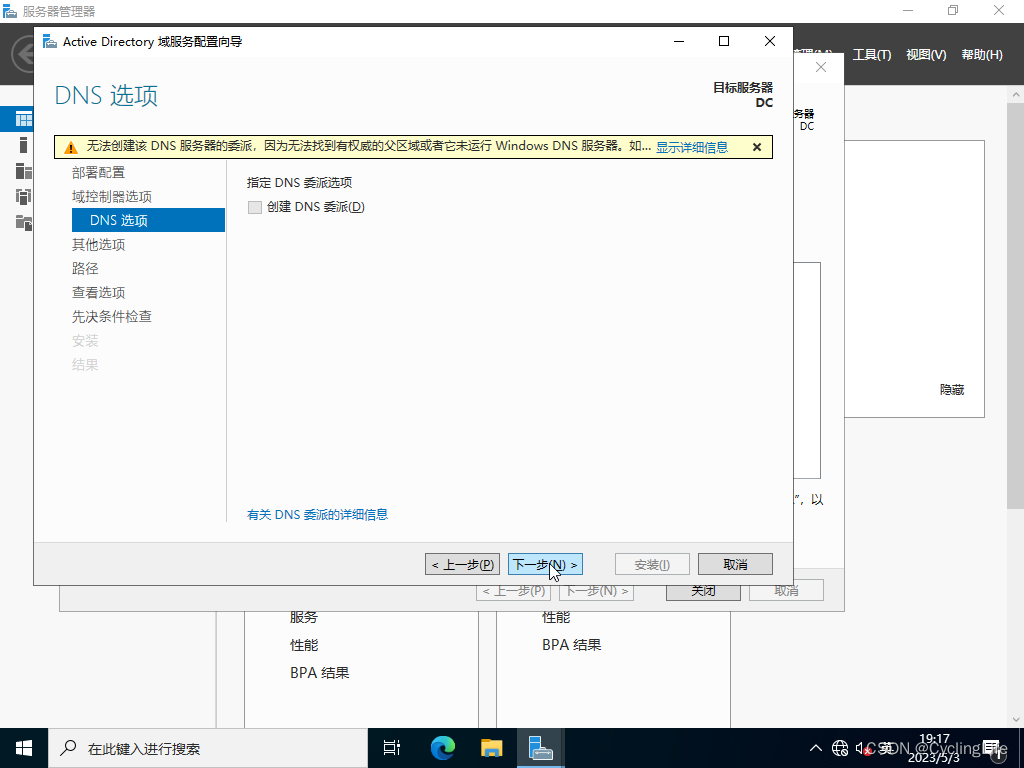
点击下一步
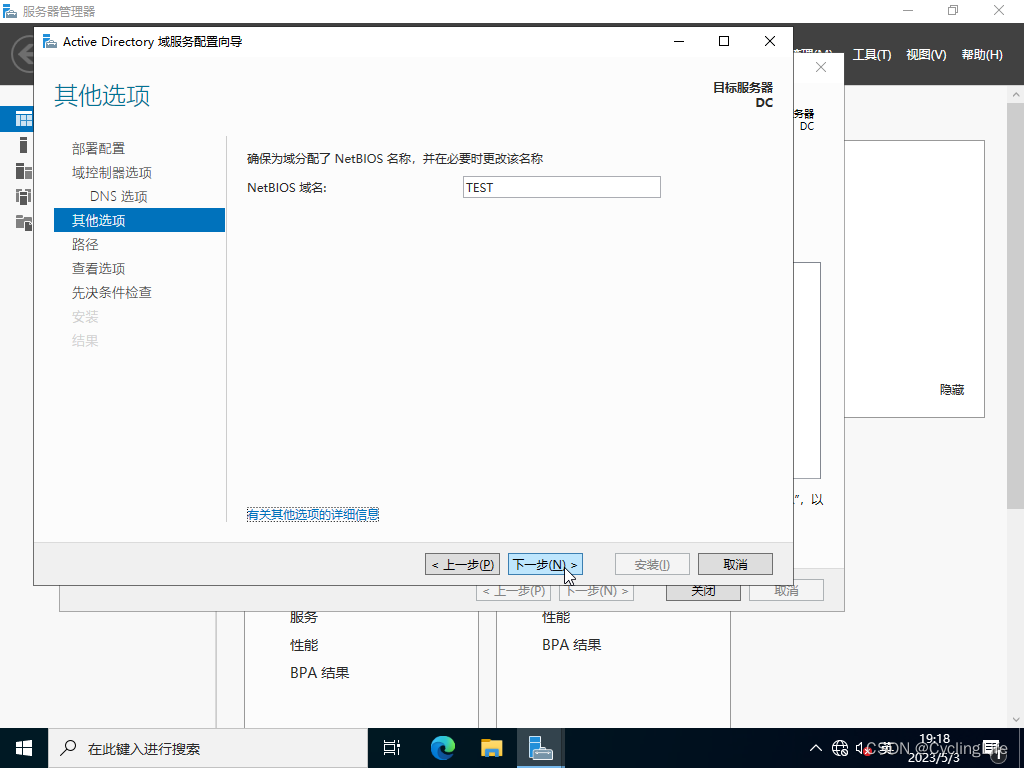
点击下一步
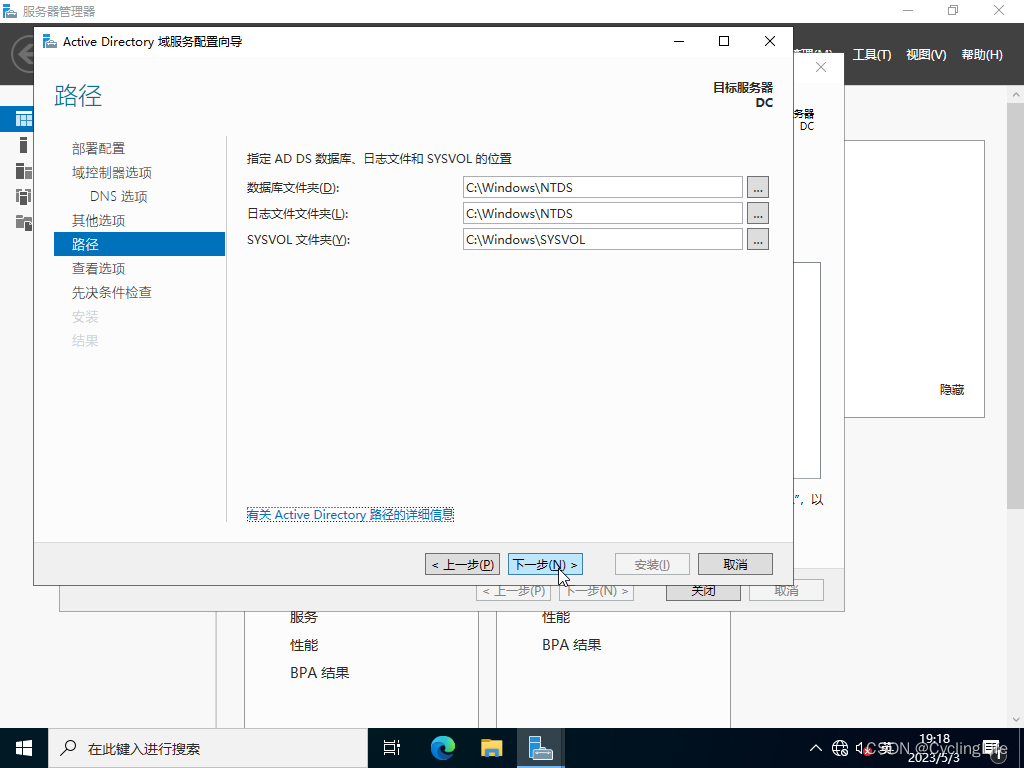
点击下一步
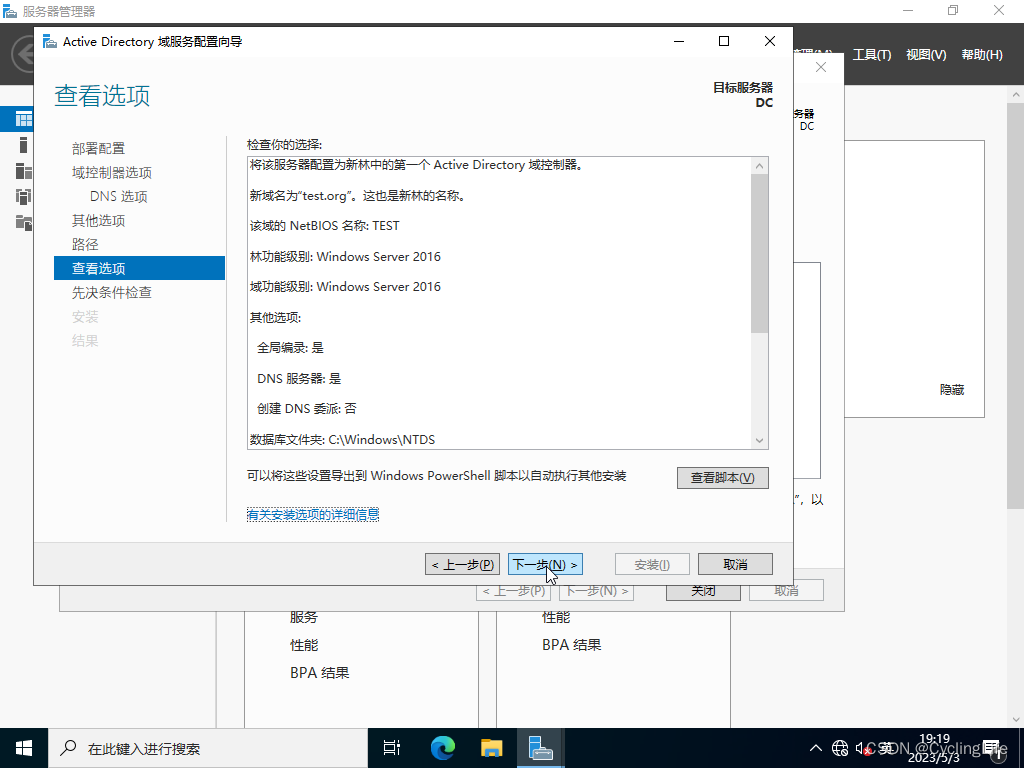
点击安装
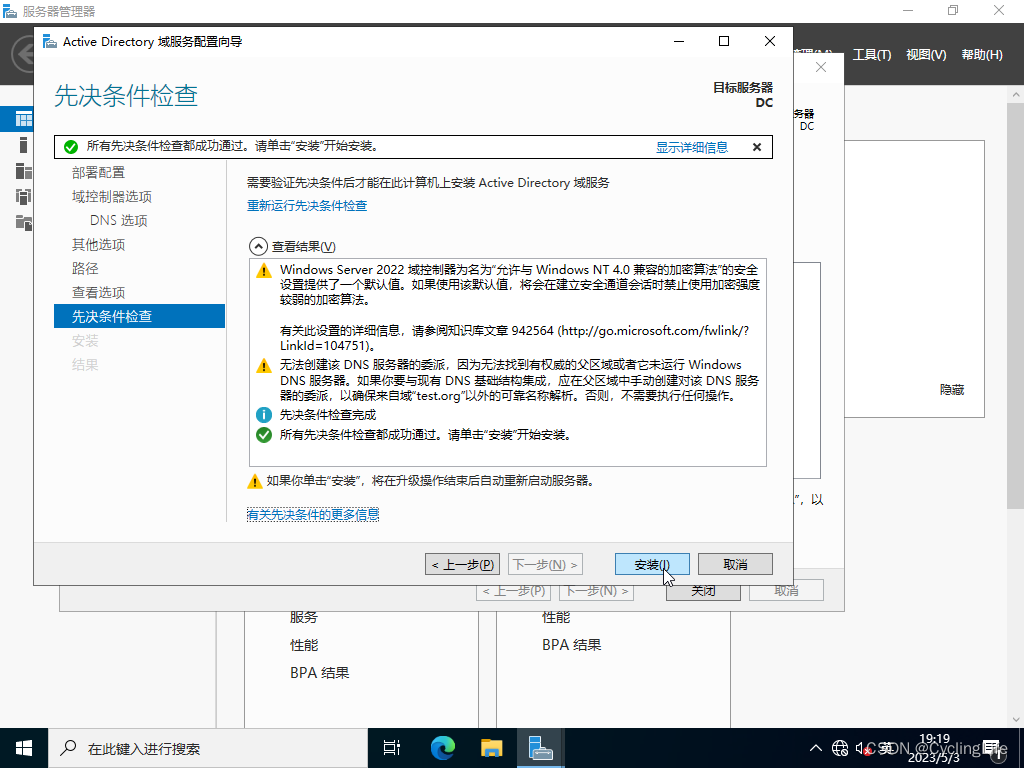
安装完成后会自动重启,无需其他操作
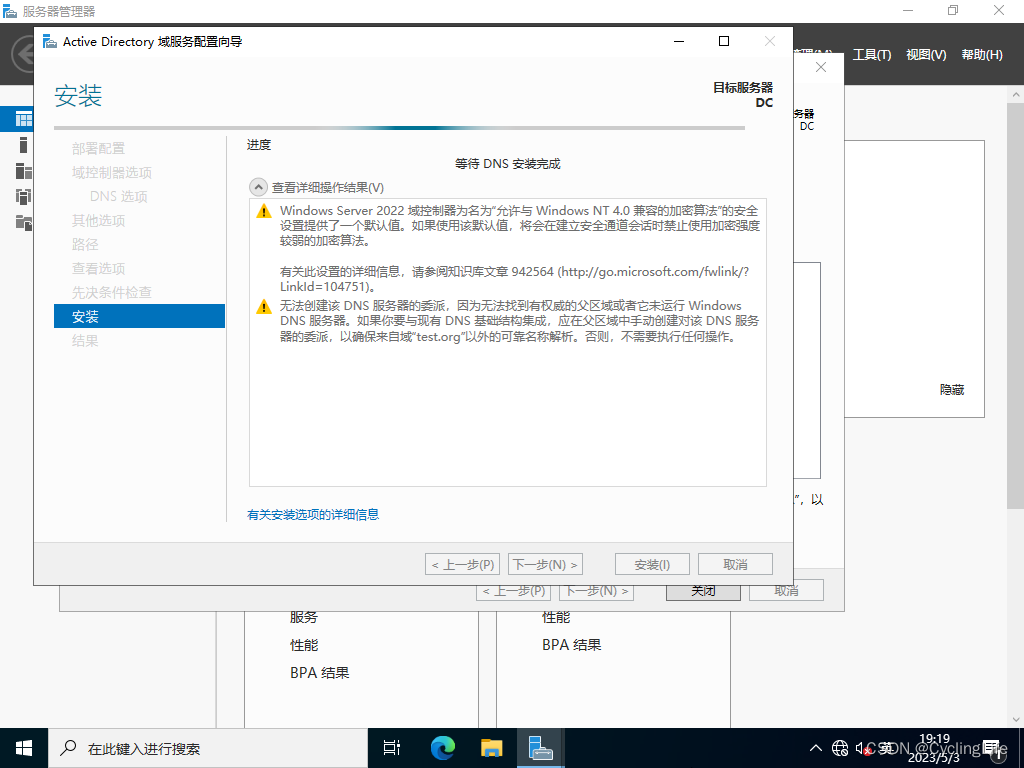
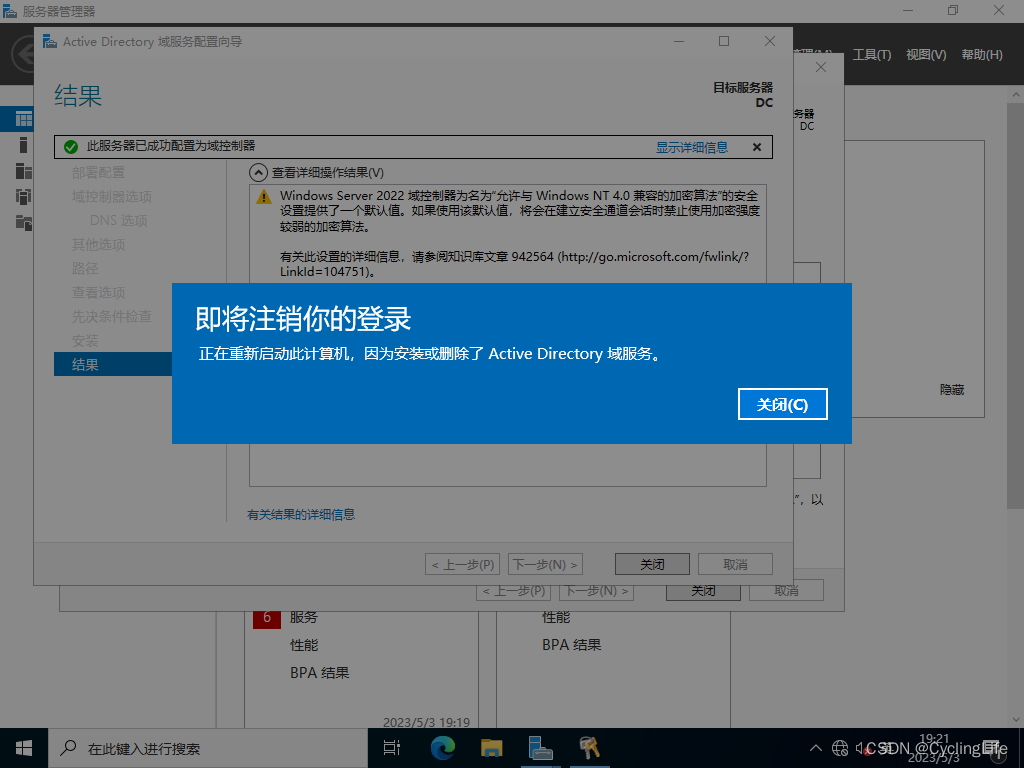
自动重启后,登录用户名有所改变,需要使用“域名\用户名”进行登录
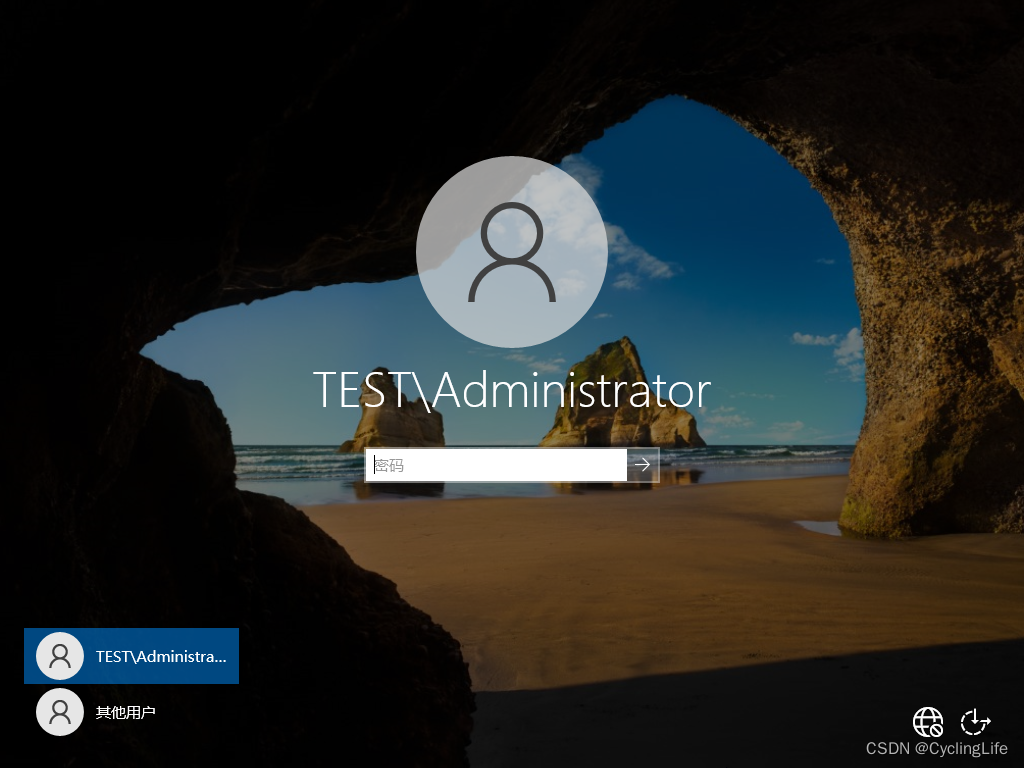
使用systeminfo命令查看,OS配置项为“主域控制器”

使用Get-ADDomainController命令查看域控制器信息
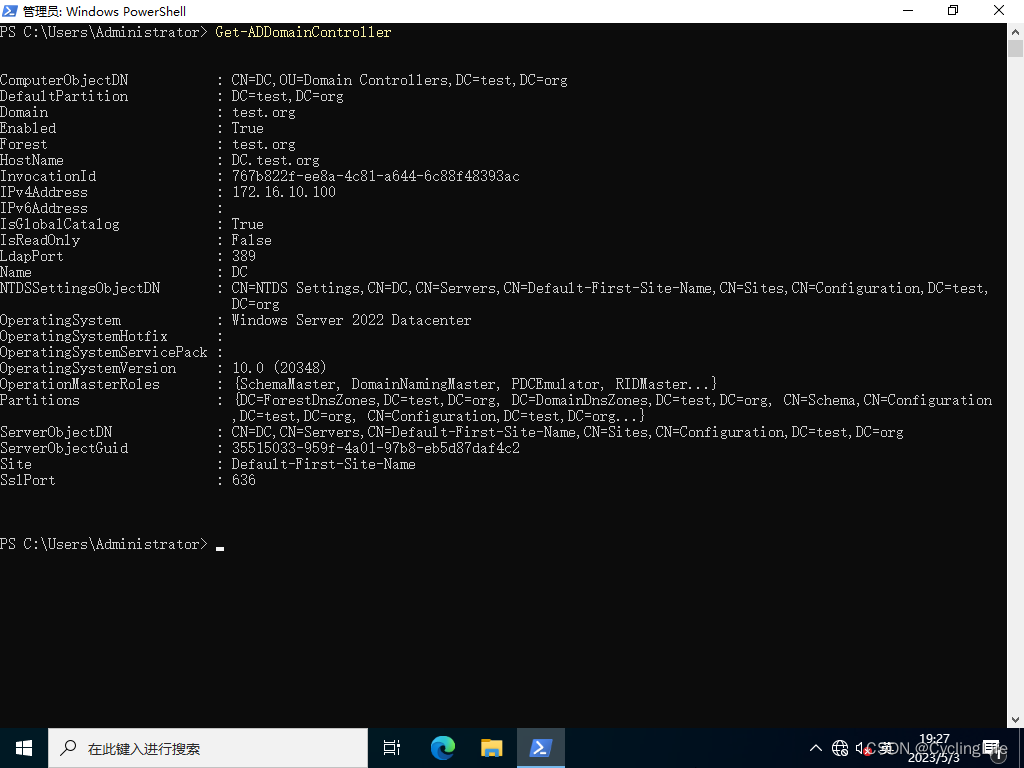






















 1149
1149











 被折叠的 条评论
为什么被折叠?
被折叠的 条评论
为什么被折叠?








